iPod touch에서 폴더에 있는 메모 검색 및 구성하기
메모 앱![]() 의 모든 메모에서 입력하거나 손글씨로 쓴 텍스트, 이미지에 표시되는 대상 및 스캔한 문서에 있는 텍스트를 검색할 수 있습니다. 메모를 폴더에 정리하거나 중요한 메모를 목록의 상단에 고정할 수도 있습니다.
의 모든 메모에서 입력하거나 손글씨로 쓴 텍스트, 이미지에 표시되는 대상 및 스캔한 문서에 있는 텍스트를 검색할 수 있습니다. 메모를 폴더에 정리하거나 중요한 메모를 목록의 상단에 고정할 수도 있습니다.
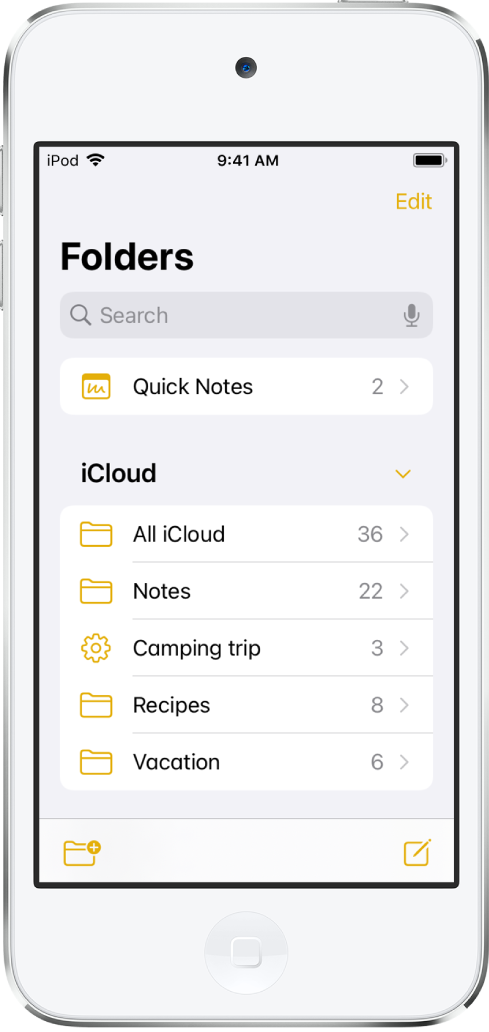
폴더 또는 하위 폴더 생성, 이름 변경, 이동 또는 삭제하기
폴더 목록에서 다음을 수행하십시오.
폴더 생성하기:
 을 탭하고 계정이 두 개 이상이라면 계정을 하나 선택한 다음, ‘새로운 폴더’를 탭하여 이름을 입력하십시오.
을 탭하고 계정이 두 개 이상이라면 계정을 하나 선택한 다음, ‘새로운 폴더’를 탭하여 이름을 입력하십시오.하위 폴더 생성하기: 폴더를 길게 터치한 다음, 해당 폴더를 다른 폴더 위로 드래그하십시오.
폴더 이름 변경하기: 폴더를 길게 터치하고 이름 변경을 탭한 다음, 새로운 이름을 입력하십시오.
폴더 이동하기: 폴더를 왼쪽으로 쓸어넘기고
 을 탭한 다음 새로운 위치를 선택하십시오. 또는 폴더를 길게 터치한 다음 새로운 위치로 드래그하십시오. 폴더를 다른 폴더로 드래그하면 해당 폴더는 하위 폴더가 됩니다.
을 탭한 다음 새로운 위치를 선택하십시오. 또는 폴더를 길게 터치한 다음 새로운 위치로 드래그하십시오. 폴더를 다른 폴더로 드래그하면 해당 폴더는 하위 폴더가 됩니다.폴더 삭제하기: 폴더를 왼쪽으로 쓸어넘긴 다음
 을 탭하십시오. 또는 폴더를 길게 터치한 다음 삭제를 탭하십시오.
을 탭하십시오. 또는 폴더를 길게 터치한 다음 삭제를 탭하십시오.삭제한 메모를 다시 복구하려면 최근 삭제된 항목 폴더를 열어 메모를 복구하십시오.
폴더 보기 변경하기 및 메모 분류, 이동, 고정 또는 삭제하기
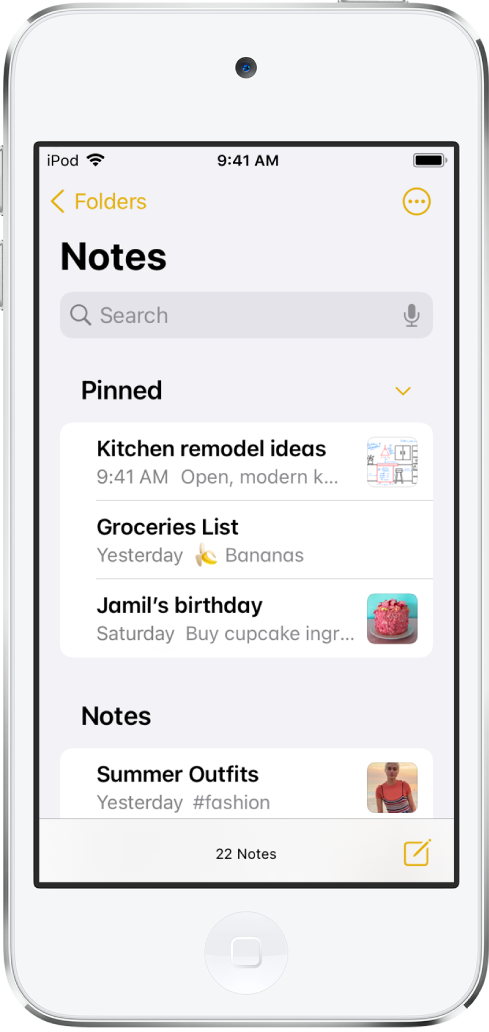
메모 목록에서 다음을 수행하십시오.
폴더 보기 변경하기:
 을 탭한 다음 갤러리로 보기 또는 목록으로 보기를 선택하십시오.
을 탭한 다음 갤러리로 보기 또는 목록으로 보기를 선택하십시오.폴더의 정렬 순서 변경하기:
 을 탭하고 ‘정렬 순서’를 탭한 다음 편집일, 생성일 또는 제목을 선택하십시오. 모든 폴더의 기본 정렬 방식을 선택하려면 설정
을 탭하고 ‘정렬 순서’를 탭한 다음 편집일, 생성일 또는 제목을 선택하십시오. 모든 폴더의 기본 정렬 방식을 선택하려면 설정 > 메모 > 다음 순서로 메모 정렬로 이동하십시오.
> 메모 > 다음 순서로 메모 정렬로 이동하십시오.메모를 다른 폴더로 이동하기: 메모를 왼쪽으로 쓸어넘긴 다음
 을 탭하십시오. 또는 메모를 길게 터치하고 이동을 탭한 다음 폴더를 선택하십시오.
을 탭하십시오. 또는 메모를 길게 터치하고 이동을 탭한 다음 폴더를 선택하십시오.중요한 메모를 목록 상단에 고정하기: 메모를 길게 터치한 다음 메모 고정을 탭하십시오. 또는 메모를 오른쪽으로 쓸어넘긴 다음 핀을 탭하십시오.
메모 삭제하기: 메모를 왼쪽으로 쓸어넘긴 다음
 을 탭하십시오. 또는 메모를 길게 터치한 다음 삭제를 탭하십시오.
을 탭하십시오. 또는 메모를 길게 터치한 다음 삭제를 탭하십시오.삭제한 메모를 다시 복구하려면 최근 삭제된 항목 폴더를 열어 메모를 복구하십시오.
메모 검색하기
태그, 입력하거나 손글씨로 쓴 텍스트, 이미지에 표시되는 대상 및 스캔한 문서에 있는 텍스트를 검색할 수 있습니다.
메모 목록을 쓸어내려서 검색 필드를 표시하십시오.
검색 필드를 탭한 다음 검색하려는 내용을 입력하십시오. ‘그림이 있는 메모’와 같은 추천 검색어를 선택한 다음 추가 텍스트를 입력하여 상세하게 검색할 수도 있습니다.
메모가 잠긴 경우 검색 결과에 제목만 표시됩니다. 검색은 손글씨 텍스트(지원되는 언어의 경우), 사진, 스캔한 문서를 포함합니다.
메모 내에서 입력한 텍스트 및 손글씨 텍스트 검색하기
검색할 메모를 여십시오.
 을 탭한 다음, 메모에서 찾기를 탭하십시오.
을 탭한 다음, 메모에서 찾기를 탭하십시오.검색 필드에 찾을 텍스트를 입력하십시오.